Как использовать лицо Микки Мауса на Apple Watch
Многие из устройств, которые мы используем каждый день, имеют какие-то настройки или параметры, которые можно настроить. Это может быть главный экран смартфона, фон рабочего стола и даже циферблат.
Если вы видели некоторые из доступных пользовательских лиц, возможно, вы хотите знать, как установить лицо Микки Мауса на Apple Watch.
Помимо всех полезных взаимодействий с приложениями на вашем iPhone, Apple Watch также являются устройством, которое вы носите на запястье, чтобы определять время.
Часы уже давно стали модным аксессуаром, и внешний вид часов важен для многих людей. К счастью, Apple Watch предлагает несколько различных циферблатов, которые вы можете использовать для создания именно того внешнего вида, который вам нужен.
Программы для Windows, мобильные приложения, игры - ВСЁ БЕСПЛАТНО, в нашем закрытом телеграмм канале - Подписывайтесь:)
Один из самых забавных вариантов циферблата — Микки Маус. Микки двигает руками, чтобы указать время, и он даже может сказать время, если вы нажмете на него.
Если вы хотите использовать циферблат Микки Мауса, выполните следующие действия, чтобы добавить его и установить в качестве текущего циферблата на Apple Watch.
Как использовать лицо Микки Мауса Apple Watch
- Открой Смотреть приложение.
- Выбирать Галерея лиц.
- Выберите циферблат Микки Мауса.
- Нажмите Добавлять кнопка.
- Коснитесь Мои часы вкладка
- Выберите циферблат Микки Мауса.
- Кран Сделать текущим циферблатом.
Ниже наша статья продолжается дополнительной информацией о настройке циферблата Apple Watch Микки Мауса, включая изображения этих шагов.
Как переключиться на циферблат Apple Watch с изображением Микки Мауса (руководство с иллюстрациями)
Действия, описанные в этом руководстве, были выполнены в приложении Watch на iPhone 7 Plus. Настраиваемые часы — это Apple Watch 2, использующие WatchOS 3.2. Обратите внимание, что лицо Микки Мауса дает вам доступ к забавной функции, где вы можете нажать на Микки Мауса, и он будет говорить время.
Шаг 1: Откройте Смотреть приложение на вашем iPhone.

Шаг 2: Выберите Галерея лиц вкладку внизу экрана.
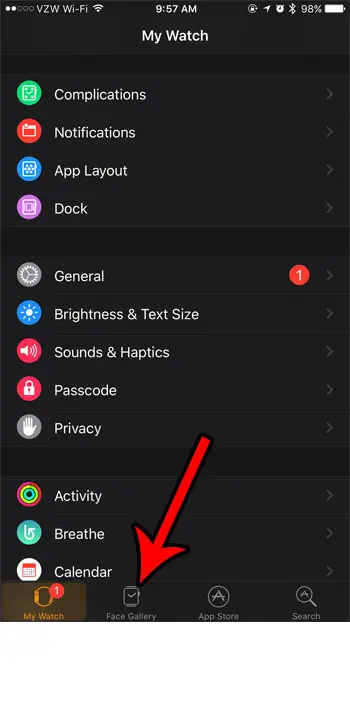
Шаг 3: прокрутите вниз до Микки Маус и Минни Маус раздел и выберите желаемый стиль циферблата.
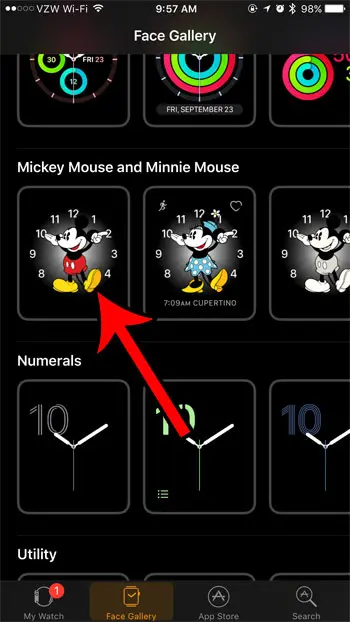
Шаг 4: Коснитесь Добавлять кнопка.
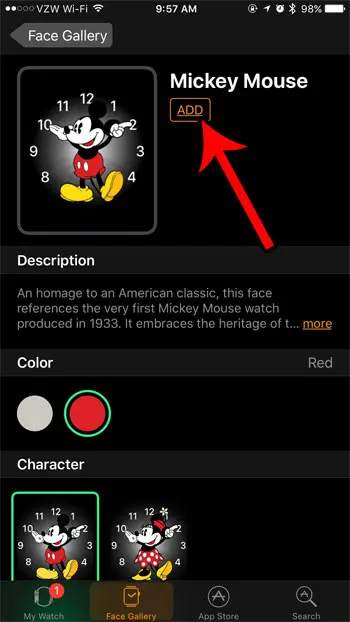
Шаг 5: Коснитесь Мои часы вкладку внизу экрана.
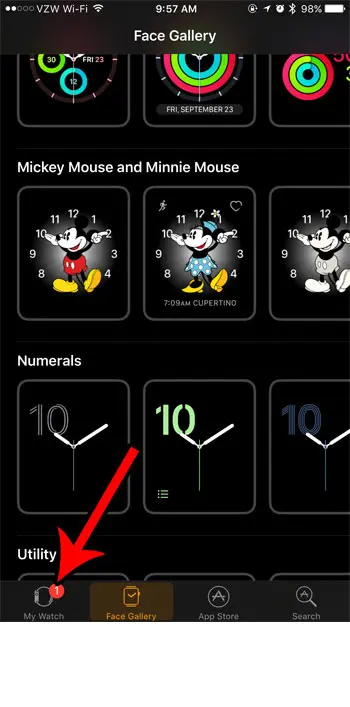
Шаг 6: Коснитесь параметра Микки Маус в Мои лица раздел меню.
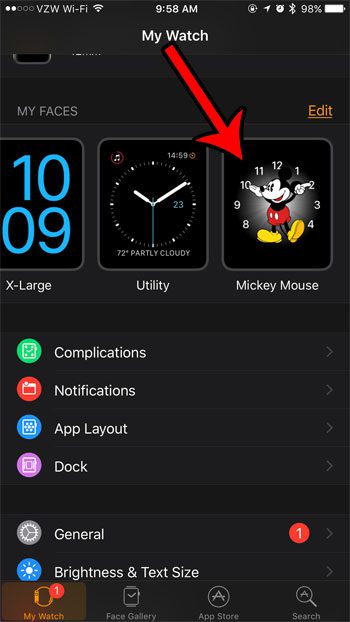
Шаг 7. Прокрутите вниз и коснитесь Сделать текущим циферблатом вариант.
Микки Маус должен стать активным лицом на ваших часах.
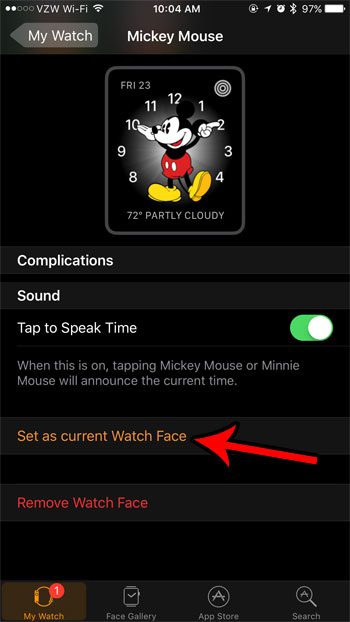
Вы также можете перемещаться между разными циферблатами, проводя пальцем влево или вправо на самих часах. Нежелательные циферблаты можно удалить, выбрав Удалить циферблат Кнопка, которая появляется на том же экране, где вы решили установить текущий циферблат.
Вы отклоняете уведомления Breathe чаще, чем используете их, и предпочитаете не получать их снова? Узнайте, как отключить напоминания Breathe на Apple Watch, если они больше мешают, чем помогают.
Связанный
Программы для Windows, мобильные приложения, игры - ВСЁ БЕСПЛАТНО, в нашем закрытом телеграмм канале - Подписывайтесь:)
